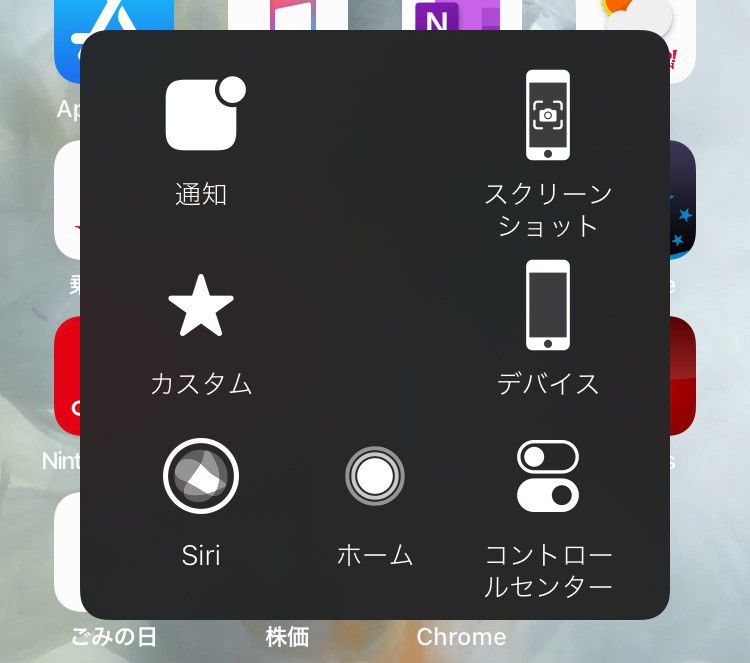
iOSにはアクセシビリティ機能の一つとして「AssistiveTouch」と呼ばれる機能が搭載されています。
AssistiveTouchを有効にすると、画面上に専用のアイコンがオーバーレイ表示され、タップするだけで、スクリーンショットの撮影などさまざまな機能を呼び出すことが可能となるのです。
しかし、この機能を有効にすると、アイコンが画面上に常に表示されるようになります。普段は邪魔になるため隠しておき、必要なときだけ素早く有効したいという方も多いと思います。
今回は「AssistiveTouch」をトリプルクリックで素早く有効にしたり、無効にしたりする方法を説明します。
目次
まずショートカットを登録
AssistiveTouchをトリプルクリックで有効にするには、設定画面を使用します。
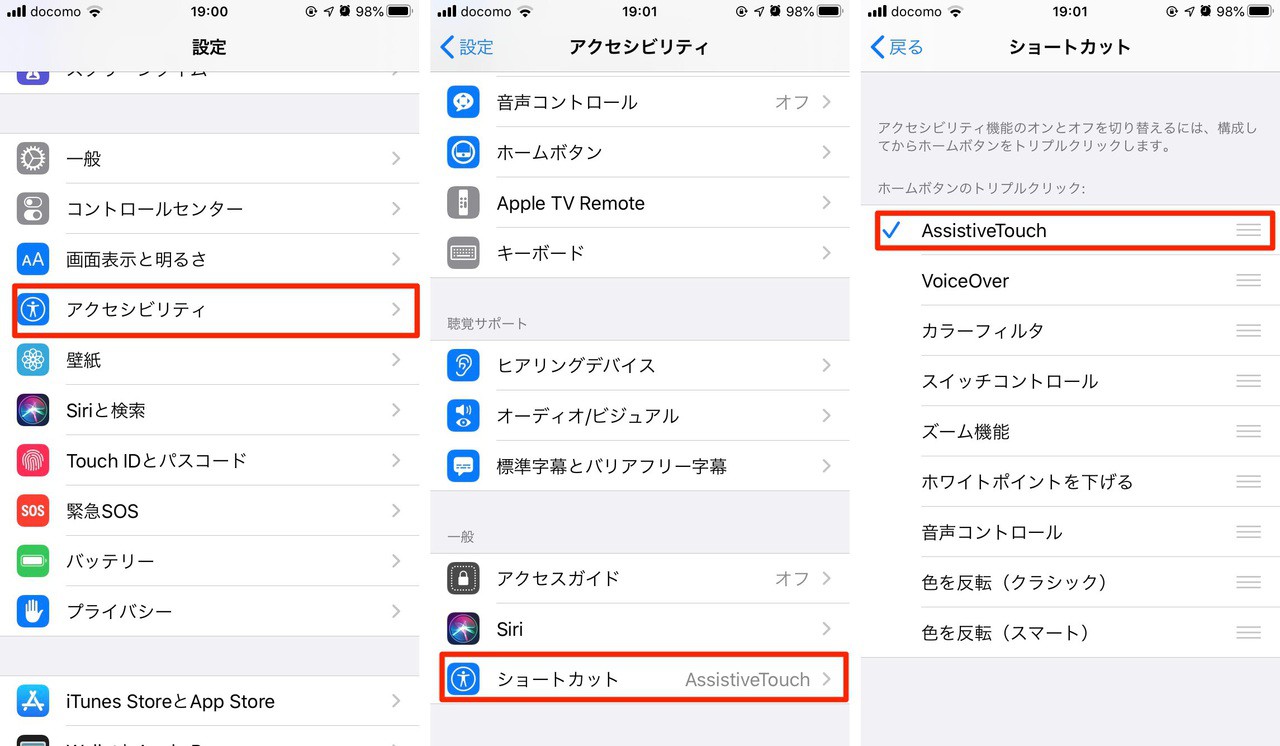
▲「設定 > アクセシビリティ > ショートカット」を選択し、「AssistiveTouch」をチェックします。
この設定を行うと、、ホームボタンを搭載した機種の場合は「ホームボタン」のトリプルクリックで、ホームボタンを搭載していない機種の場合サイドボタンのトリプルクリックで、AssistiveTouchの有効無効を切り替えることができるようになります。
詳しくは以下のリンクでも説明されています。
Apple: iPhoneでアクセシビリティのショートカットを使用する
まとめ
アクセシビリティのショートカットを利用することで、トリプルクリックによって「AssistiveTouch」の有効・無効を素早く切り替えることができます。使ってみたいけどアイコンが常時表示されているのは困るという方は設定してみてはいかがでしょうか。








